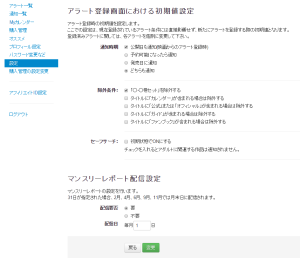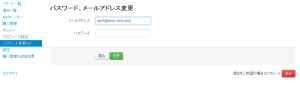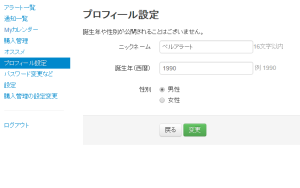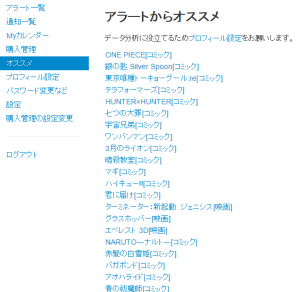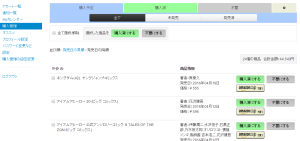AndroidのOS11がインストールされた端末へ、別のアンドロイドからデータを引き継ぐ、または端末をリセットしてバックアップから復元した場合、ベルアラートアプリが起動しなくなる現象が確認されています。
多くの場合はベルアラートアプリをアンインストールして、GooglePlayストアより再インストールすることで解消されますが、再インストール後も正常に動作しないケースも報告されております。
Androidではバックアップから復元した際、アプリを再インストールしてもバックアップからアプリ内のデータが復元されるケースがあり、この場合何らかの原因で破損したアプリデータがバックアップから復元されてしまい、再インストール後も正しく動作しなくなっている可能性がございます。
その場合、以下の手順でバックアップデータを消去していただいた後にアプリを再インストールすることで、アプリをクリーンインストールすることが可能です。
1.Googleドライブのアプリを開きます。
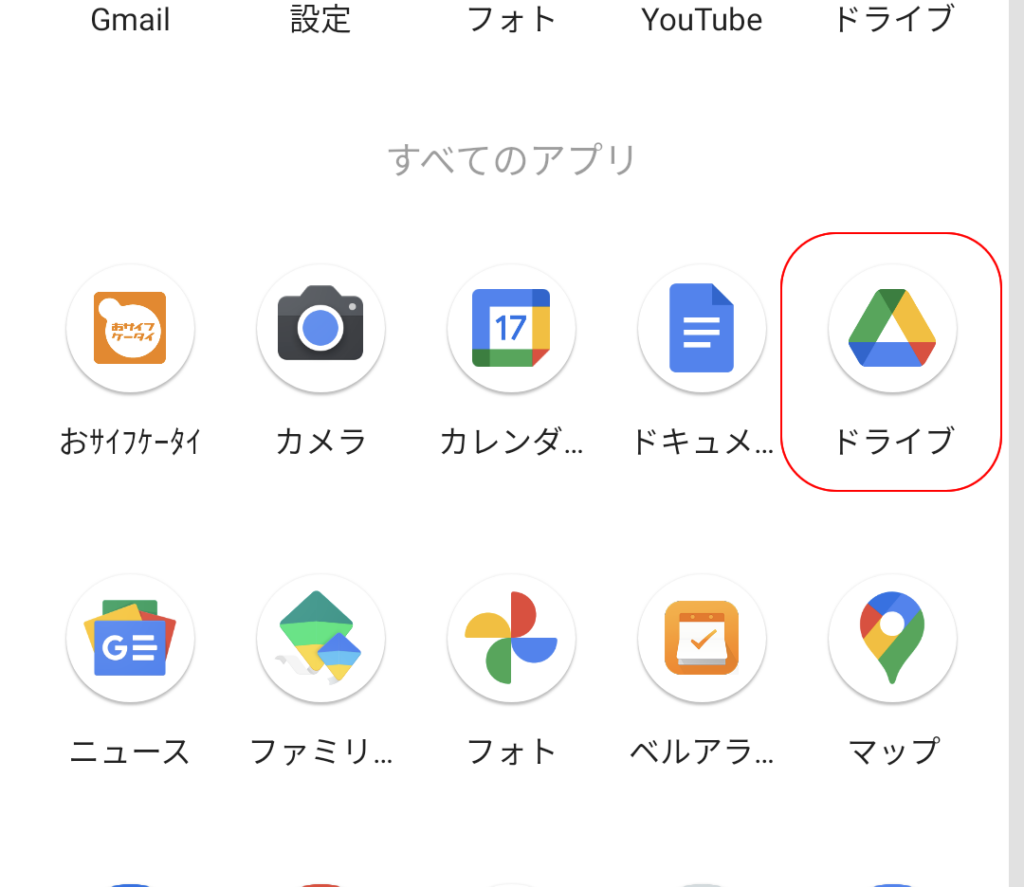
2.左上の[三]をタップするとメニューが表示されるので、「バックアップ」を選択します。
3.バックアップデータが一覧が表示されるので、すべてのバックアップデータを削除します。
4.ベルアラートアプリをアンインストールし、再びGooglePlayストアよりインストールしてアプリが正常に動作することをご確認ください。